
ایک USB کیریئر پر ایک مکمل OS بہت آسان ہے. سب کے بعد، آپ اسے کسی بھی کمپیوٹر یا لیپ ٹاپ پر فلیش ڈرائیو سے چل سکتے ہیں. ہٹنے والا میڈیا پر لائیو سی ڈی سسٹم کا استعمال کرتے ہوئے ونڈوز کو بحال کرنے میں بھی مدد کرسکتا ہے. فلیش ڈرائیو پر آپریٹنگ سسٹم کی موجودگی آپ کو ایک ہارڈ ڈسک کے بغیر کمپیوٹر پر کام کرنے کی اجازت دیتا ہے. ہم کیلی لینکس کی مثال کا استعمال کرتے ہوئے USB فلیش ڈرائیو پر آپریٹنگ سسٹم کی تنصیب کا تجزیہ کریں گے.
کیلی لینکس اکثر اکثر حفاظتی سیکشن میں استعمال کیا جاتا ہے اور ہیکرز کے لئے ایک OS کے طور پر درجہ بندی کیا جاتا ہے. یہ دوسرے نظام کے نیٹ ورکوں میں مختلف غلطیوں اور ناکامیوں کا پتہ لگانے کے لئے استعمال کیا جاتا ہے. یہ دوسرے لینکس کی تقسیم کی طرح ہے اور نہ صرف ونڈوز کے خطرات کی جانچ پڑتال کے لئے ڈیزائن کیا گیا ہے، بلکہ روزمرہ کے کاموں کو ایبنٹو یا ٹکسال کو بھی حل کرنے کے لئے بھی ڈیزائن کیا گیا ہے.
کالی لینکس کی مثال کا استعمال کرتے ہوئے فلیش ڈرائیو پر مکمل طور پر نظام نصب کرنا
USB فلیش ڈرائیو پر کالی لینکس انسٹال کرنے کے بارے میں ہماری ہدایات، OS کے استعمال سے پہلے تیاری کے ساتھ شروع ہونے والے کئی اقدامات بھی شامل ہیں.تیاری کے طور پر، کم از کم 4 GB کی ایک وسیع پیمانے پر ایک فلیش ڈرائیو بنانے کے لئے کالی لینکس کے ساتھ فلیش ڈرائیو بنانے کے لئے ضروری ہے. تنصیب شروع کرنے سے پہلے، FAT32 سسٹم میں USB ڈرائیو کو فارمیٹ کیا جانا چاہئے. یوایسبی 3.0 ڈرائیو کرنے کے لئے یہ ضروری ہے ورنہ تنصیب طویل ہو جائے گی.
یہ ہٹنے والا میڈیا فارمیٹنگ کرنے کے لئے ہماری ہدایات میں مدد ملے گی. آپ کو ذیل میں ہدایات کے اندر اندر تمام اعمال انجام دینے کی ضرورت ہوگی، صرف "NTFS" کے بجائے آپ کو "FAT32" کا انتخاب کرنے کے لۓ.
سبق: NTFS میں USB فلیش ڈرائیو کی شکل کس طرح
آپ کو بھی کلالی لینکس OS سے تصویر تیار کرنے کی بھی ضرورت ہے. آپ سرکاری سائٹ سے تصویر ڈاؤن لوڈ کرسکتے ہیں.
سرکاری سائٹ کالی لینکس
اگلا USB فلیش ڈرائیو پر کالی لینکس انسٹال کرنے کے لئے رہتا ہے. آپ یہ کئی طریقے سے کر سکتے ہیں.
طریقہ 1: روفس
یہ پروگرام بوٹبل USB میڈیا بنانے کے لئے ڈیزائن کیا گیا ہے. لیکن یہ فلیش ڈرائیو پر مکمل OS کو کھانا پکانے میں مدد ملے گی، جو کمپیوٹر میں موجودہ نظام پر استعمال کیا جا سکتا ہے. اس طریقہ میں مندرجہ ذیل اعمال شامل ہیں:
- روفس پروگرام انسٹال کریں. آپ اسے سرکاری ویب سائٹ پر ڈاؤن لوڈ کرسکتے ہیں. اسے اپنے کمپیوٹر پر چلائیں.
- اہم ونڈو میں، "بوٹ ڈسک بنائیں" سٹرنگ میں ایک چیک نشان کی موجودگی کی جانچ پڑتال کریں. "آئی ایس او تصویر" کے بٹن کے دائیں جانب، آپ کی ISO تصویر کے راستے کی وضاحت کریں.
- "شروع" کلید دبائیں. جب پاپ اپ ونڈوز ظاہر ہوتا ہے، تو ٹھیک ہے پر کلک کریں.
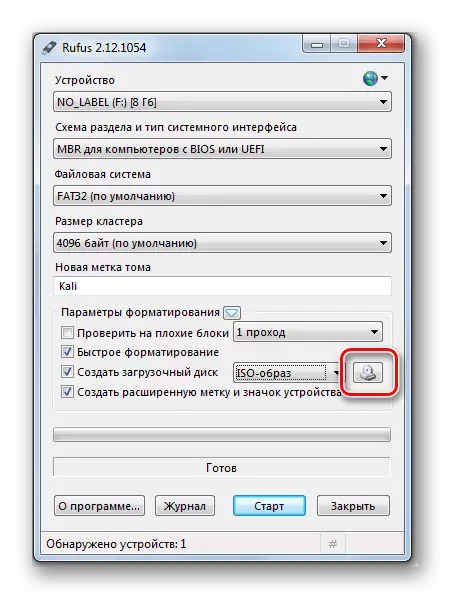
یہ سب، ریکارڈ کے اختتام پر، فلیش ڈرائیو تیار ہے.
بھی دیکھو: فلیش ڈرائیو کے ساتھ ونڈوز 7 انسٹال کرنے کے لئے مرحلہ گائیڈ کی طرف سے قدم
طریقہ 2: Win32 ڈسک Imager.
یہ پروگرام آپ کو فلیش ڈرائیو پر آپریٹنگ سسٹم کو تعینات کرنے کی اجازت دیتا ہے. اسے استعمال کرنے کے لئے، ایسا کرو:
- Win32 ڈسک Imager پروگرام ڈاؤن لوڈ کریں اور انسٹال کریں. اسے اپنے کمپیوٹر پر چلائیں.
- تصویری فائل کے میدان میں افادیت ونڈو میں، کالی لینکس کی تصویر کی وضاحت کریں. دائیں طرف، "آلہ" لائن میں، اپنے USB فلیش ڈرائیو کو منتخب کریں.
- پھر "لکھیں" کے بٹن پر کلک کریں. مخصوص ڈرائیو پر تقسیم کا ریکارڈ شروع ہوتا ہے. اگر آپ USB 3.0 استعمال کرتے ہیں تو، ریکارڈنگ کا عمل تقریبا 5 منٹ لگے گا.
- تنصیب کے بعد، سیکشن کے فلیش ڈرائیو 3 پر پروگرام تیار کیا گیا ہے.
- ایک سیکشن ناقابل قبول رہا. اسے "مسلسل" سیکشن کے تحت تیار کریں. یہ سیکشن کالی لینکس فلیش ڈرائیو کے ساتھ کام کرتے ہوئے تمام تبدیلیوں کو ذخیرہ کرنے کے لئے ڈیزائن کیا گیا ہے.
- ایک سیکشن بنانے کے لئے، Minitool تقسیم مددگار افادیت کو انسٹال کریں. آپ اسے سرکاری ویب سائٹ پر ڈاؤن لوڈ کرسکتے ہیں.
ڈاؤن لوڈ کرنے اور انسٹال کرنے کے بعد، پروگرام چلائیں. ناقابل برداشت سیکشن پر دائیں کلک کریں اور "تخلیق" پر کلک کریں. ونڈوز پیغام ظاہر ہوتا ہے، ٹھیک ہے پر کلک کریں.
- ایک نئی ونڈو میں، مندرجہ ذیل ڈیٹا مقرر کریں:
- تقسیم کے لیبل فیلڈ میں، نام "تسلسل" کا نام ڈال دیا؛
- "تخلیق" فیلڈ میں، قسم "پرائمری" منتخب کریں؛
- فائل سسٹم کے میدان میں، "EXT3" کی وضاحت کریں، اس قسم کی نظام خاص طور پر پوٹاشیم کے لئے ضروری ہے.
ٹھیک ہے پر کلک کریں.
- تبدیلیوں کو بچانے کے لئے، اوپری بائیں کونے میں "اطلاق" کے بٹن کو دبائیں، پھر "ٹھیک".
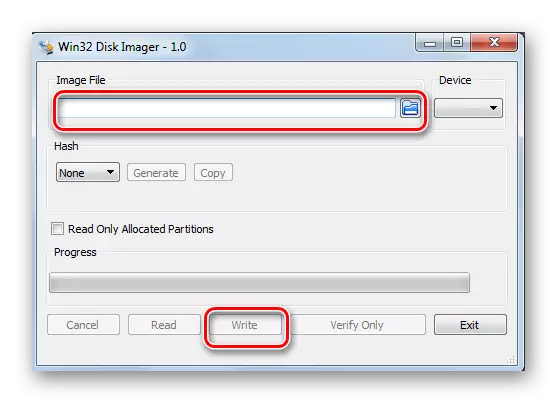
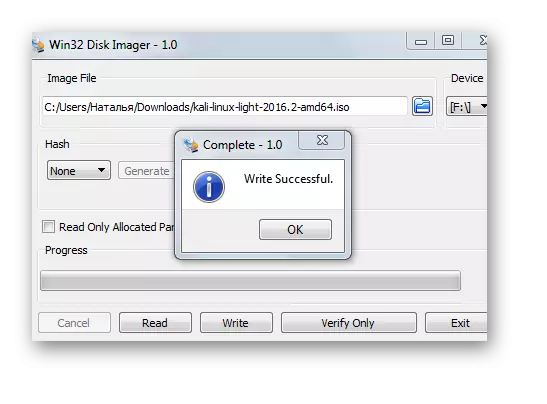


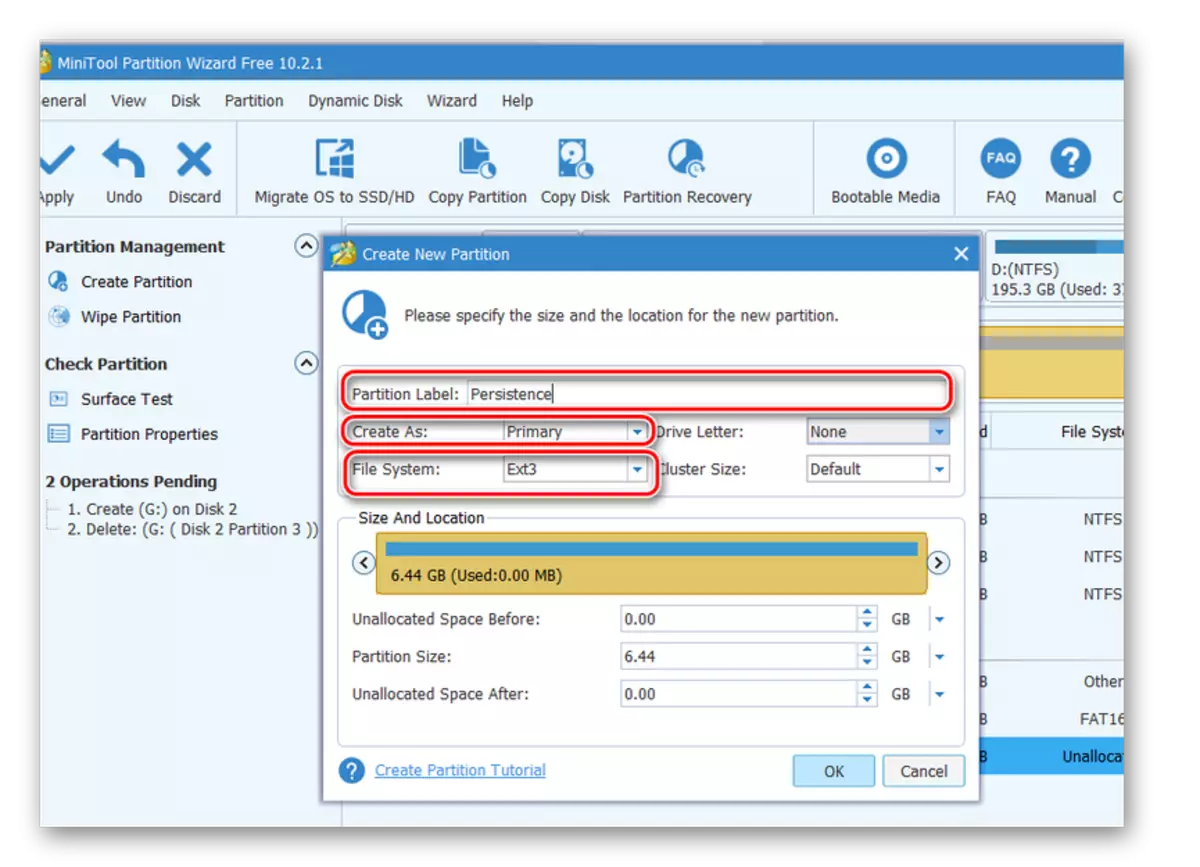
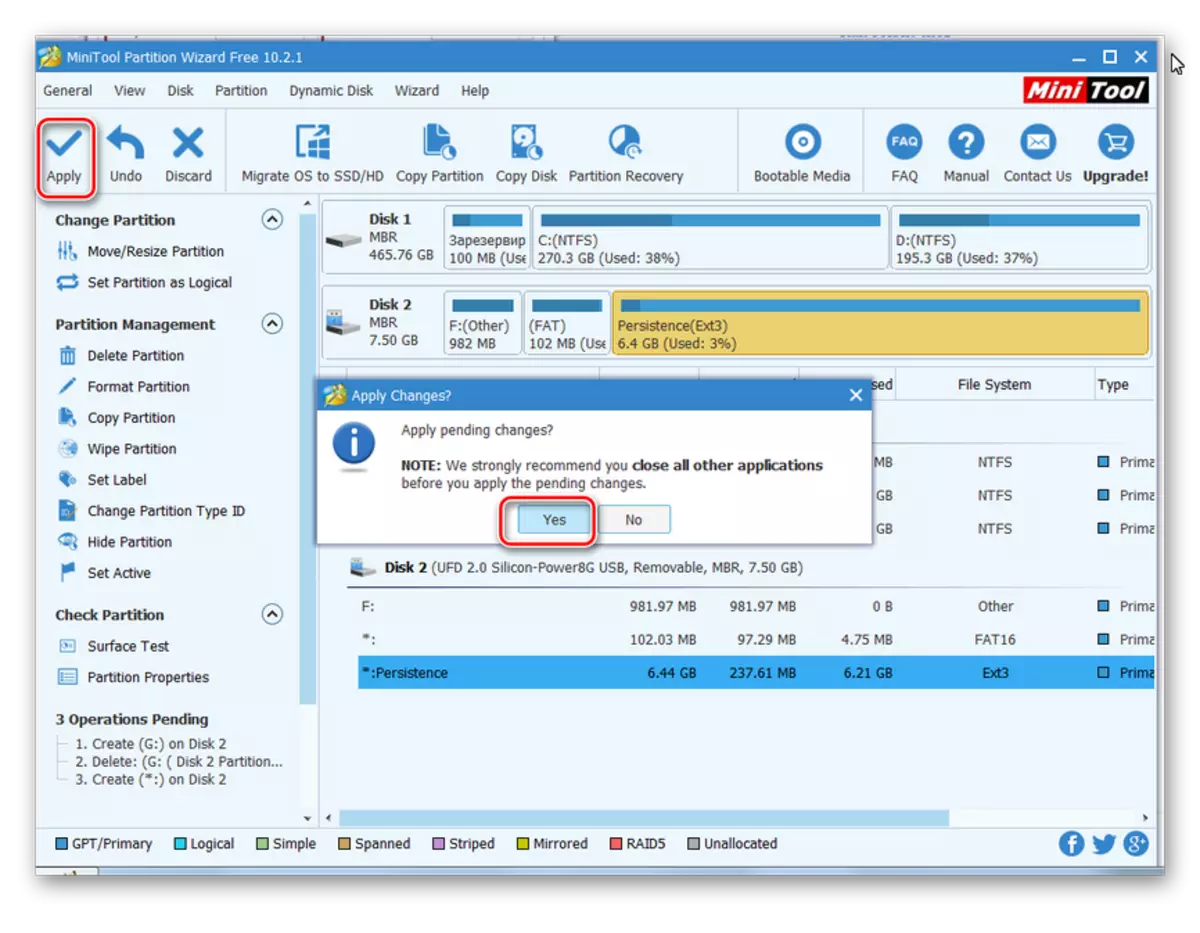
یہ سب کچھ ہے، کٹا لینکس سے ایک فلیش ڈرائیو استعمال کے لئے تیار ہے.
بھی دیکھو: وائرس سے فلیش ڈرائیو کو چیک کریں اور مکمل طور پر صاف کریں
طریقہ 3: یونیورسل یوایسبی انسٹالر
یہ سادہ اور آسان افادیت لینکس اور ونڈوز کی تقسیم میں مدد کرے گی.
- یونیورسل یوایسبی انسٹالر پروگرام انسٹال کریں. یہ سرکاری ویب سائٹ پر بہترین ہے.
- اسے کھولو. مناسب طریقے سے پروگرام شروع کرنے کے لئے، 4 مراحل چلائیں:
- "مرحلہ 1" فیلڈ میں، لینکس کی تقسیم کی قسم "کالی لینکس" کو منتخب کریں؛
- "مرحلہ 2" فیلڈ میں، آپ کے آئی ایس او کی تصویر کا راستہ بیان کریں؛
- "مرحلہ 3" فیلڈ میں، اپنے USB فلیش ڈرائیو کو منتخب کریں اور "شکل" فیلڈ میں چیک نشان کی موجودگی کی جانچ پڑتال کریں؛
- "تخلیق" کے بٹن پر کلک کریں.
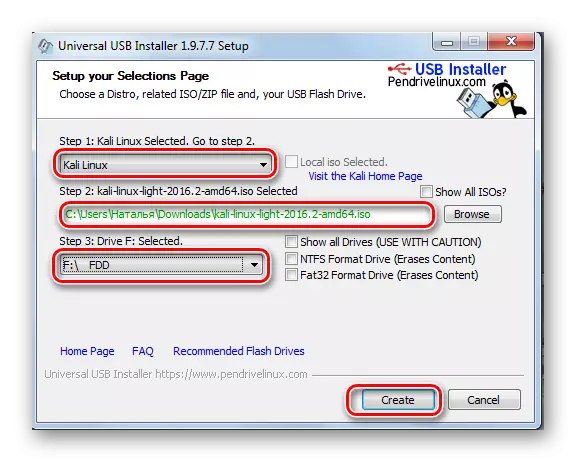
فلیش ڈرائیو پر ریکارڈنگ کے اختتام پر کالی لینکس لائیو کی طرف سے مقرر کیا جائے گا.
- اپنے کمپیوٹر پر ونڈوز ڈرائیو مینجمنٹ کنسول پر جائیں. ایسا کرنے کے لئے، اس راستے پر جائیں:
کنٹرول پینل> انتظامیہ> کمپیوٹر مینجمنٹ
اس شکل میں فلیش ڈرائیو کو دکھایا جائے گا، جیسا کہ ذیل میں تصویر میں دکھایا گیا ہے.
- یہ افادیت نے فلیش ڈرائیو کی پوری جگہ لے لی اور اس جگہ کو "مسلسل" کے تحت جگہ نہیں چھوڑ دیا. لہذا، MiniTool تقسیم کی افادیت کا استعمال کرتے ہوئے سیکشن کے تحت جگہ مفت. ایسا کرنے کے لئے، ہٹنے والا ڈرائیو پر دائیں کلک کریں اور منتقل / سائز تبدیل کریں. اس میں، سلائیڈر کو تھوڑا سا بائیں سلائڈ، کیلی 3 GB کے نظام کو چھوڑ کر خود کو چھوڑ دو.
- اگلا، پچھلے سیکشن میں بیان کردہ مائیکرول تقسیم کے مددگار افادیت کا استعمال کرتے ہوئے ایک مسلسل سیکشن بنانے کے لئے تمام اعمال کو دوبارہ کریں.
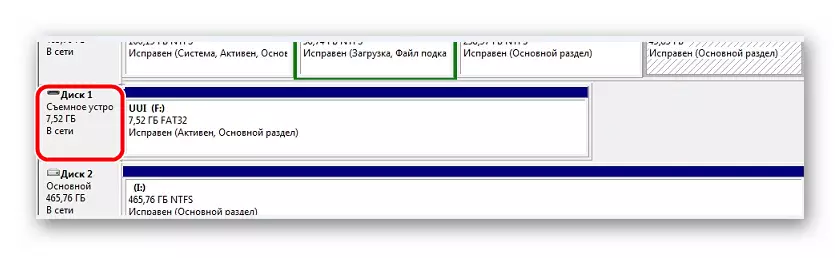
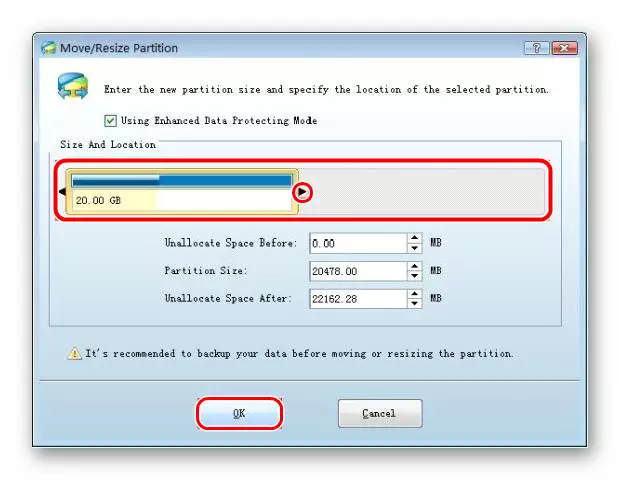
فلیش ڈرائیو کے ساتھ کام کرنے کے لئے، یہ اس سے بوٹ کرنے کے لئے کافی ہے.
فلیش ڈرائیو پر آپریٹنگ سسٹم کا استعمال کرتے ہوئے فوائد بہت زیادہ ہے، لیکن یہ یاد رکھنا چاہیے کہ اس طرح کے ایک آلہ کا گہری استعمال تیزی سے اسے دکھاتا ہے. اگر آپ کے پاس کوئی سوال ہے تو، تبصرے میں انہیں لکھیں، ہم یقینی طور پر جواب دیں گے اور تمام مسائل کو حل کرنے میں مدد کریں گے.
اگر آپ لینکس انسٹال کرنے کے لئے ایک میڈیا بنانے کی ضرورت ہے، تو بوٹبل فلیش ڈرائیو بنانے اور OS کی تنصیب بنانے کے لئے ہمارے ہدایات کا استعمال کریں.
سبق: Ubuntu کے ساتھ ایک بوٹبل USB فلیش ڈرائیو کیسے بنائیں
سبق: فلیش ڈرائیو سے مرحلہ وار قدم لینکس تنصیب گائیڈ
